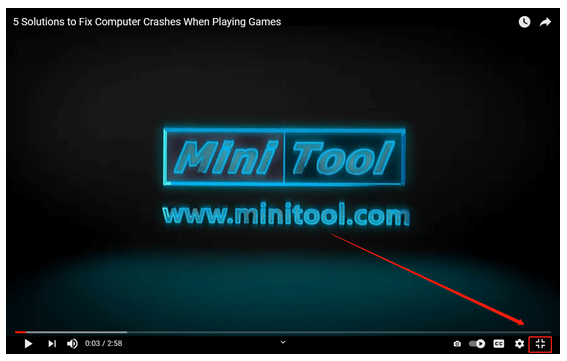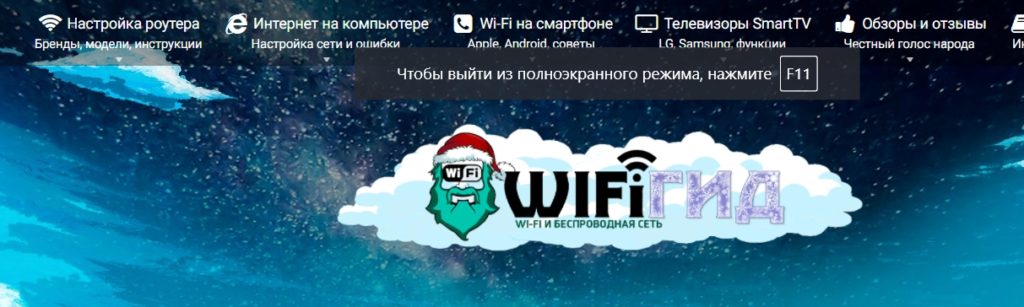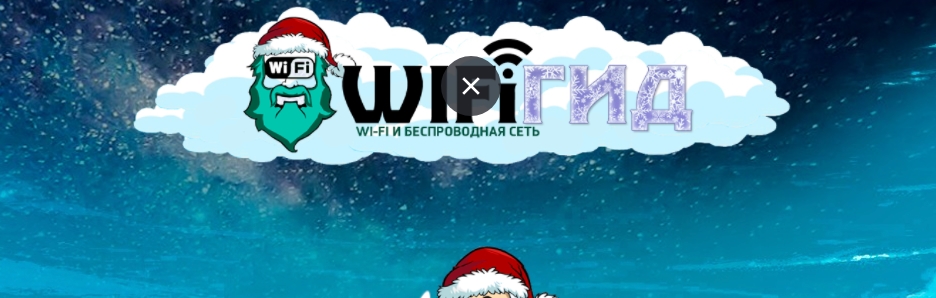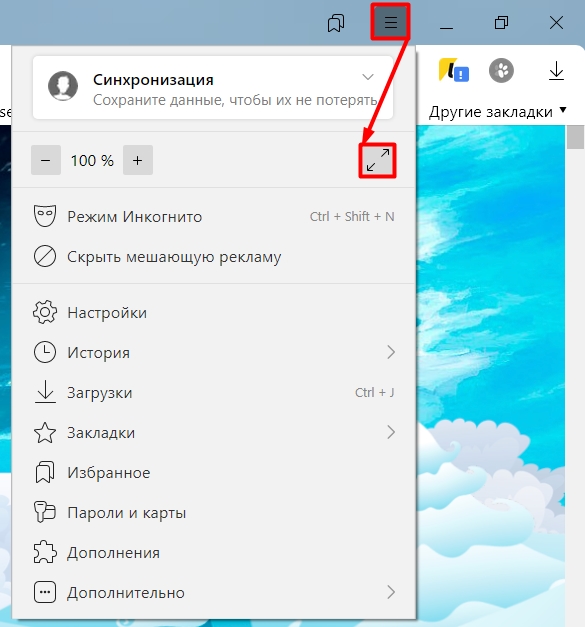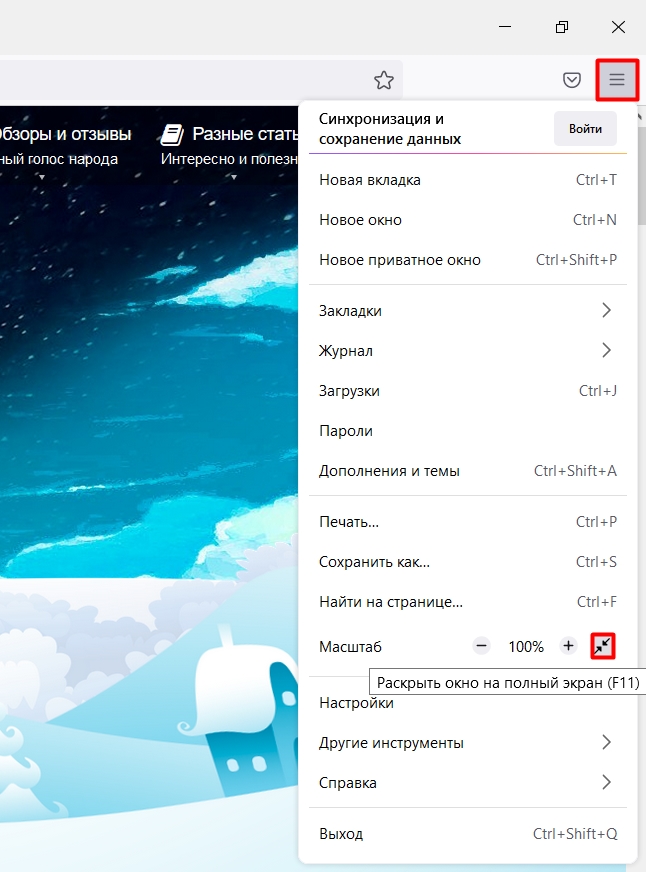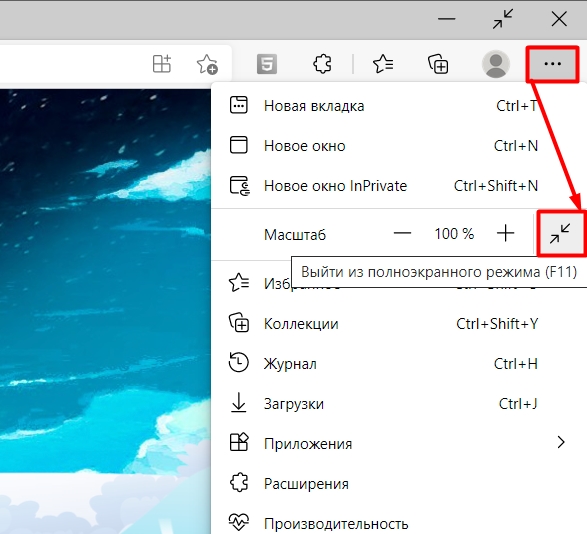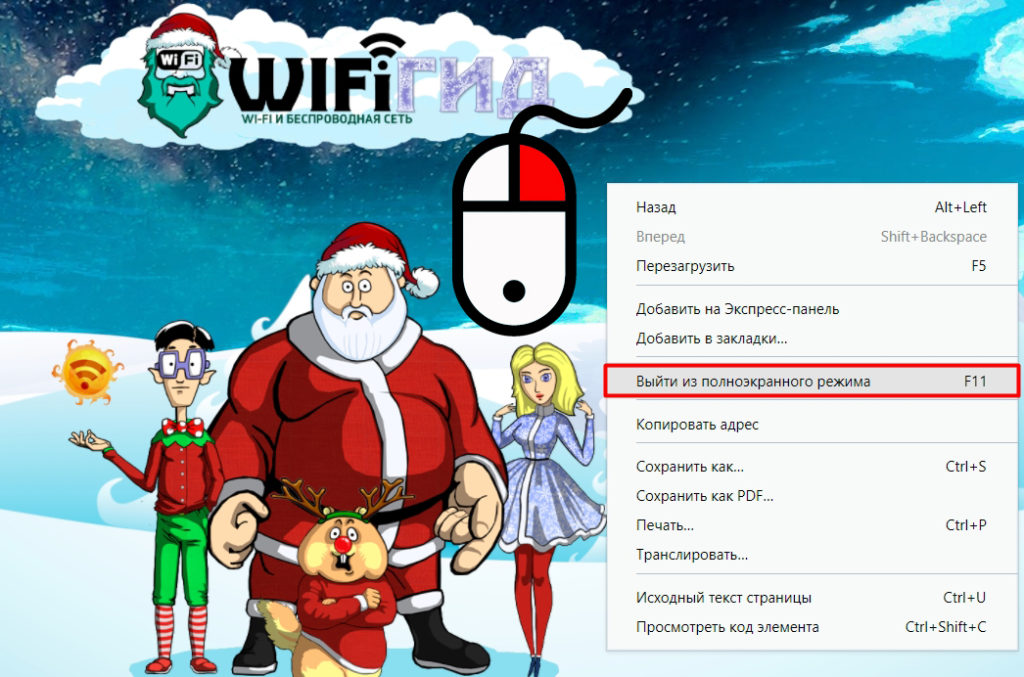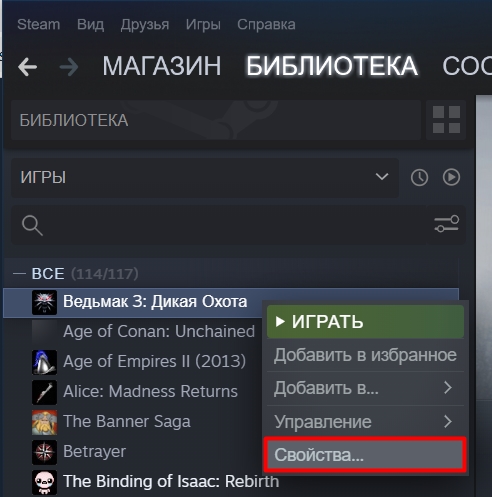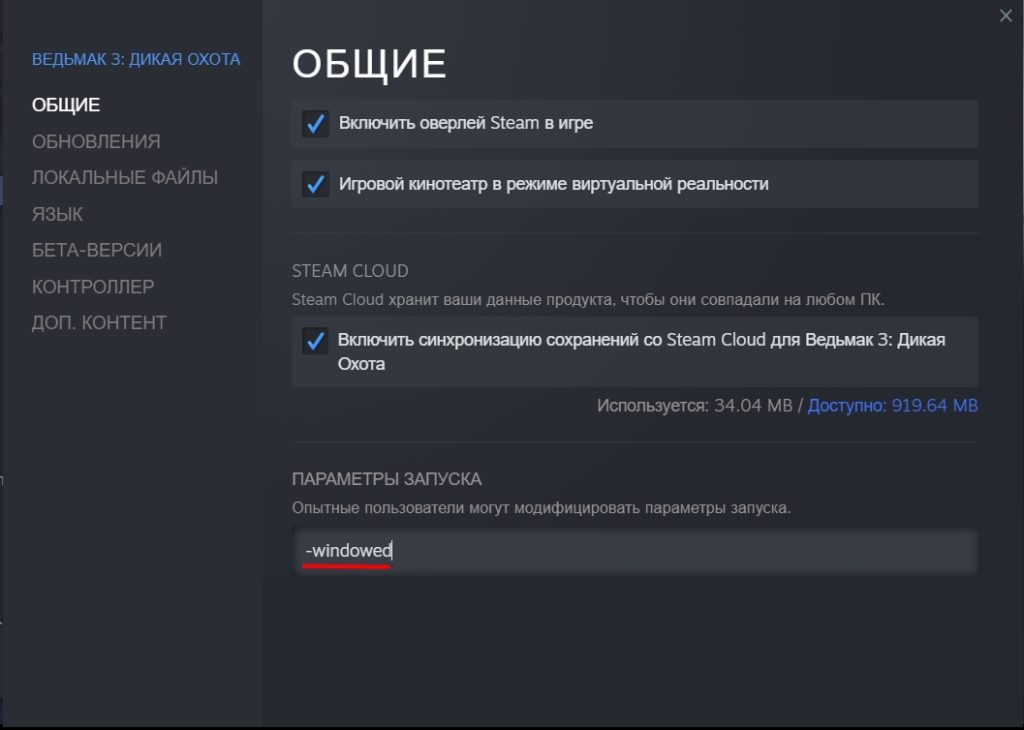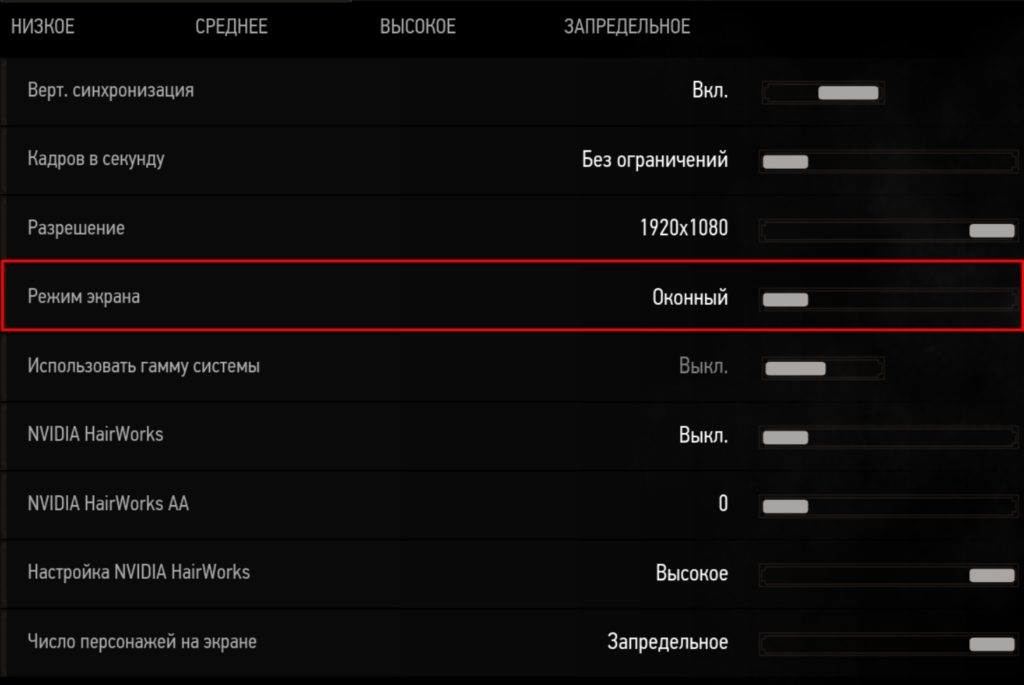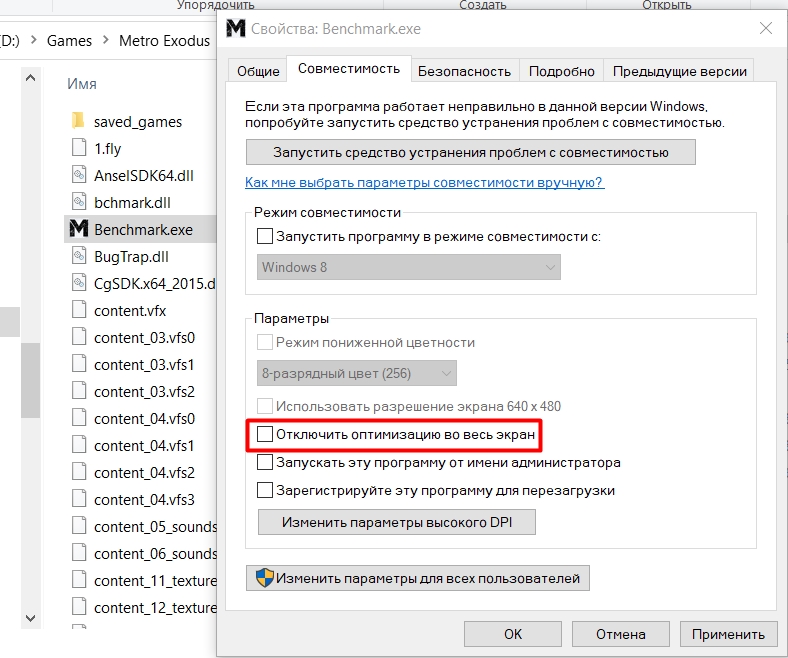-
Home
-
Partition Manager
- How to Exit Full Screen on Windows 10? Three Ways Included
By Vicky |
Last Updated
You can see a page in greater detail after enabling the full-screen mode. However, some people do not know how to exit full screen in Windows 10. In fact, it is not complicated to exit full mode and the common three ways are displayed in this post from MiniTool Partition Wizard.
How to Exit Full Screen on Windows 10?
Generally, when you watch a video or play a game, you may enable the full-screen mode (see Fullscreen a Game on Windows 10). Then, the video or the game will take up the full screen of your computer, covering up anything in the background, and you can watch the video in greater detail or play the game without distractions.
How to enable the mode? If you want to watch a video on full screen, you just need to click the full screen icon on the video playback screen. Well, how to exit full screen on Windows 10. Exiting full screen on Windows 10 is as easy as enabling the fill-screen mod, and there are three ways to exit full screen on Windows 10:
- Click the Exit full screen icon.
- Press the F11 key.
- Press the Esc key.
Now keep reading to learn more about the three ways.
Exit Full Screen by Clicking the Exit Full Screen Icon
The first way to exit full screen is to click the Exit full screen icon.
The icon is always at the bottom right corner of the screen. Once you click it, the window will be minimized. If you want to close the window, you can click the “x” icon at the top right corner of the screen.
Exit Full Screen by Hitting the F11 Key
You can also press the F11 key on your keyboard to exit full screen on Windows 10.
The F11 key is a function key and is often used to enter and exit full-screen mode. Aside from the function, it can allow you to quickly create a chart from selected data in Microsoft Excel. Generally, you can find the key at the top of your computer keyboard.
Note: Pressing the F11key again will toggle your computer back to full-screen mode.
Exit Full Screen by Hitting the Esc Key
Lastly, you can hit the Esc key to exit full screen on Windows 10.
Short for Escape, the Esc key is used to exit full screen as well as to abort an operation. For example, if Google Chrome was downloading files slowly, you can repress the Esc button to stop the download. The Esc key can be found on the top-left corner of the computer keyboard.
Thoughts on How to Exit Full Screen
To exit the full screen, you just need to click the Exit full screen icon at the bottom right corner or hit the F11 key or the Esc key on your computer keyboard. It is quite easy to exit full screen on Windows 10, right?
Now, do you still have any doubts about how to exit full screen on Windows 10? If you have ones, please leave them in the comment zone, and we will answer them for you as soon as possible.
About The Author
Position: Columnist
Vicky is a website editor who has been writing tech articles since she was graduated from university. Most of her articles talk about Windows PC and hard disk issues. Some of her articles also touch on YouTube usage and issues.
During her spare time, she likes to spend time reading, watching videos, and sitting on her Yoga mat to relax.
В процессе работы с ПК могут возникнуть ситуации, при которых пользователь случайно попадает в полноэкранный режим, и не знает, как его покинуть. Хаотические нажатия на клавиши не меняют ровным счётом ничего, тем самым инспирируя человека на поиск различных вариантов выхода из создавшегося положения.
- Для чего используется полноэкранный режим
- Выходим из полноэкранного режима в браузере
- Убираем демонстрацию видео на весь экран
- Закрываем широкий режим в играх
- Сворачиваем полноэкранный режим в «Фотошоп»
- Заключение
Для чего используется полноэкранный режим
Полноэкранный режим, при котором рабочее изображение обычно масштабируется до размеров экрана (при этом с экрана исчезает меню и различные кнопки управления). В большинстве случаев используется для полноценного наслаждения визуальным содержимым, расположенным в рабочем окне какой-либо программы (браузера, фоторедактора, видеоплеера, игры и так далее). Данный режим позволяет отвлечь внимание зрителя от второстепенных деталей, и в полной мере сосредоточиться на демонстрируемой картинке, получив, тем самым, надлежащее удовольствие от процесса просмотра.
При этом вход и выход из такого режима обычно производится с помощью нажатия на ряд шаблонных клавиш, о которых я расскажу чуть ниже.
Выходим из полноэкранного режима в браузере
В абсолютном большинстве случаев проблема выхода из полноэкранного режима возникает во время работы Яндекс браузера, Гугл Хром, Оперы и Мозиллы . При серфинге в сети и переходе на различные сайты пользователь случайно нажимает какую-то клавишу (или на их комбинацию), после чего браузер открывается во весь экран, оставляя пользователя в недоумении относительно причин произошедшего, и возможных путей исправления проблемы.
Для деактивации полноэкранного режима в вашем браузере используйте следующие способы:
- Просто нажмите на клавишу F11. Это довольно универсальный инструмент, позволяющий исправить все проблемы с полноэкранным режимом практически во всех браузерах (Яндекс.Браузер, Хром и тд.);
- В некоторых случаях стоит нажать сочетание клавиш Fn+F11 (на ноутбуках и нетбуках);
- Используйте соответствующую кнопку в меню вашего браузера. К примеру, в браузере Мозилла необходимо подвести курсор к верху экрана, после чего появится строка меню. Нажмите на кнопку настроек браузера справа («Открыть меню»), найдите там опцию «Полный экран», и кликните на ней.
Убираем демонстрацию видео на весь экран
Если вы при просмотре видео случайно попали в полноэкранный режим, то для выхода из указанного режима выполните следующее:
- Просто нажмите на клавишу «Escape»;
- Во время просмотра видео в стационарном видеоплеере поможет нажатие на клавишу «Enter»;
- Просто нажмите на кнопку «F» (от «Fullscreen» — полный экран). Нажатие на данную клавишу часто помогает переключаться между обычным и полноэкранным режимом в различных программах;
- Нажмите на правую клавишу мыши, и выберите «Во весь экран» (Fullscreen). Данная комбинация позволяет как задействовать экранный режим, так и выйти из него;
- Наведите курсор на область с видео, и дважды кликните левой клавишей мыши.
Закрываем широкий режим в играх
Обычно игры по умолчанию запускаются именно в полноэкранном режиме, дабы в полной мере погрузить игрока в захватывающую игровую атмосферу. Кроме того, задействование режима «Fullscreen» позволяет в полной мере проявить все преимущества визуальной составляющей игры, продемонстрировать отличную 3Д-графику и изумительный звук.
Для того, чтобы закрыть режим полного экрана в игровой программе выполните следующее:
- Нажмите на сочетание клавиш «Alt» + «Enter» (обычно позволяет перевести игру в оконный режим);
- Задействуйте сочетание клавиш «Win» + «D» (позволяет свернуть все имеющиеся окна) в ОС Виндовс;
- Комбинация клавиш «Alt» + «Tab» позволяет переключаться между окнами, и тем самым снять активное полноэкранное окно.
Сворачиваем полноэкранный режим в «Фотошоп»
Полноэкранный режим в Фотошоп позволяет в полной мере насладиться результатами своего труда после создания и редактирования какого-либо изображения. Для входа в полноэкранный режим и выхода с него здесь используются уже упомянутые мной клавиши «F» или «Escape».
Заключение
Наиболее простым и удобным способом, позволяющим убрать полноэкранный режим, является нажатие на клавишу «F11» в любом браузере. Если же вы работаете с различными стационарными программами, то стоит воспользоваться функционалом клавиш «Escape», «F» и «Win» + «D», с помощью последних вы можете легко выйти из изображения на весь экран в вашем ПК.
Всем привет! Сегодня я расскажу вам, как выйти из полноэкранного режима на компьютере и ноутбуке в браузере или игре. Не будем отвлекаться и начнем. Если у вас возникнут какие-то вопросы, то можете обращаться ко мне в комментариях.
Содержание
- В браузере
- Google Chrome
- Яндекс.Браузер, Mozilla Firefox, Microsoft Edge
- Opera
- Как убрать это режим?
- В игре
- Задать вопрос автору статьи
В браузере
Чаще всего полноэкранный режим включается при нажатии по клавише F11 на вашей клавиатуре. Выйти же из этого режима можно точно таким же образом, нажав по той же самой клавише:
F11
Некоторые ноутбуки, а также программируемые клавиатуры используют сочетание клавиш:
Fn + F11
Кнопка «Fn» чаще всего находится в самом нижнем ряду между клавишами Ctrl и Alt. Найдите её, зажмите, и не отпуская, потом жмем по второй клавише – F11.
Если кнопки не работают, то можно воспользоваться другим способом. Инструкции будут немного отличаться в зависимости от вашего браузера.
Google Chrome
Наведите стрелку (курсор) в самый вверх. После этого посередине вы увидите темный кружочек с крестиком – просто нажмите по нему и полноэкранный режим выключится.
Яндекс.Браузер, Mozilla Firefox, Microsoft Edge
У Яндекс браузера инструкция примерна такая же. Выведите мышку в самый верх. После этого появится основное меню – справа найдите три полоски, чтобы открыть вспомогательное окно. Далее находим иконку полноэкранного режима и жмем по ней. Она находится рядом с кнопками масштабирования.
Opera
К сожалению, у браузеров нет единого стандарта, поэтому у Оперы все делается немного по-другому. Нажмите правой кнопкой мыши по любой пустой области. Откроется небольшое окно, где вам нужно выбрать пункт «Выйти из полноэкранного режима».
Как убрать это режим?
Если вы имеете ввиду, как выключить клавишу F11, чтобы нечаянно на неё не нажать, то ответ будет – никак. К сожалению, в настройках эта функция не выключается. Но, возможно, её в скором времени добавят. С другой стороны, клавиша находится сверху и нажать на неё не так просто.
В игре
Почти 90% игр поддерживают горячие клавиши:
Alt + Enter
Если же вам нужно просто свернуть игру, чтобы раскрыть окна других запущенных программ, то используем стандартные клавиши:
Alt + Tab
Если вам вообще нужно свернуть все окна, то жмем:
+ D
Если у вас Steam версия игры, найдите её в библиотеке. Нажмите правой кнопкой мыши и зайдите в «Свойства».
В разделе «Общие» найдите «Параметры запуска». Вот параметры, которые могут вам пригодиться:
- -fullscreen — полноэкранный режим.
- -windowed — запуск в окне. Если не работает используем «-sw».
Третий вариант – это запустить игру и поменять настройки там:
- Заходим в «Настройки».
- Так как нам нужно изменить отображение, то переходим в раздел «Видео»
- Чаще всего нужная нам конфигурация находится в подразделе «Общее».
- Находим «Режим экрана» и меняем конфигурацию
Почти во всех играх есть данная настройка, поэтому вам нужно просто поискать.
Если игрушка все равно открывается на весь экран, то можно сделать еще кое-что. Зайдите в папку с игрой и найдите запускающий exe-файл. Жмем правой кнопкой мыши, заходим в «Свойства» и на вкладке «Совместимость» убедитесь, чтобы была выключена галочка «Отключить оптимизацию во весь экран».
Если ничего из вышеперечисленного не помогло, то опишите свою проблему более детально в комментариях под этой статьей. Обязательно укажите название игры.
«Как выйти из полноэкранного режима на компьютере с Windows 10»
Подзаголовки:
— Шаг 1: Использование клавиши Esc
— Шаг 2: Использование клавиши F11
— Шаг 3: Использование комбинации клавиш Alt + Tab
— Шаг 4: Использование комбинации клавиш Win + D
— Дополнительные советы
Инструкция по шагам:
Шаг 1: Использование клавиши Esc
Некоторые приложения позволяют выйти из полноэкранного режима нажатием клавиши Esc на клавиатуре. Попробуйте нажать эту кнопку и проверить, работает ли она в вашем приложении.
Шаг 2: Использование клавиши F11
Если приложение не реагирует на клавишу Esc, попробуйте нажать клавишу F11 на клавиатуре. Эта клавиша также переключает приложение в полноэкранный режим и обратно.
Шаг 3: Использование комбинации клавиш Alt + Tab
Если ни одна из вышеперечисленных клавиш не работает, попробуйте использовать комбинацию клавиш Alt + Tab. Она переключает между открытыми приложениями и может помочь вернуться на рабочий стол, покинув полноэкранный режим.
Шаг 4: Использование комбинации клавиш Win + D
Еще одна комбинация клавиш, которую можно использовать для выхода из полноэкранного режима, — это Win + D (или кнопка «Показать рабочий стол» на панели задач). Нажатие этой комбинации сворачивает все окна и возвращает вас на рабочий стол.
Дополнительные советы:
— Если ничего не работает, попробуйте закрыть приложение и открыть его заново.
— Если у вас есть проблемы с полноэкранным режимом в браузере, попробуйте очистить кэш и историю браузера.
— Если вы используете внешний монитор, убедитесь, что он подключен и настроен правильно.
Загрузить PDF
Загрузить PDF
Из этой статьи вы узнаете, как свернуть окно, развернутое на весь экран, чтобы получить доступ к рабочему столу. Имейте в виду, что окна некоторых программ (например, видеоигр) сворачиваются дольше, чем другие.
-
1
Найдите кнопку выхода из полноэкранного режима. Если в окне есть кнопка, с помощью которой можно выйти из полноэкранного режима, щелкните по ней, а затем нажмите «-» в верхнем правом углу окна, чтобы свернуть его.
- В большинстве видеоплееров (например, VLC или YouTube) нужно дважды щелкнуть по основному окну, чтобы выйти из полноэкранного режима.
-
2
Нажмите Esc, чтобы выйти из полноэкранного режима. Если вы просматриваете видео или фото в полноэкранном режиме, нажмите на эту клавишу, чтобы выйти из полноэкранного режима.
-
3
Используйте клавишу Windows (⊞ Win), чтобы отобразить панель задач. Если нажать клавишу с логотипом Windows, панель задач рабочего стола отобразится в нижней части экрана. Теперь щелкните по значку программы, которая работает в полноэкранном режиме, чтобы свернуть ее, или нажмите кнопку «Свернуть все окна» в правом углу панели задач.
-
4
Нажмите ⊞ Win+M, чтобы свернуть все открытые окна. Так вы выйдете из полноэкранного режима, а значки всех свернутых окон отобразятся на панели задач. Имейте в виду, что если щелкнуть по значку программы, которая работала в полноэкранном режиме, она опять развернется на весь экран.[1]
- Нажмите ⊞ Win+⇧ Shift+M, чтобы развернуть все свернутые окна.
-
5
Нажмите Ctrl+Alt+Del, чтобы прервать программу. Например, если игра зависла, нажмите это сочетание клавиш, чтобы выйти из окна. Чтобы попасть на рабочий стол:
- нажмите «Диспетчер задач»;
- перейдите на вкладку «Процессы»;
- нажмите на программу, работающую в полноэкранном режиме;
- нажмите «Завершить процесс».
-
6
Выключите компьютер. Если вам не удается свернуть окно программы, которая работает в полноэкранном режиме, нажмите и удерживайте кнопку питания компьютера (или отключите кабель питания) до тех пор, пока компьютер не выключится. Когда вы включите компьютер, все ранее открытые окна будут закрыты.
Реклама
-
1
Используйте сочетание клавиш ⌘ Command+Ctrl+F. Так вы выйдете из полноэкранного режиме. Теперь щелкните по желтой кнопке «Свернуть» в правом верхнем углу окна.
-
2
Попробуйте нажать Esc, чтобы выйти из полноэкранного режима. Эта клавиша находится в верхней левой части клавиатуры. Клавиша Esc выведет вас из полноэкранного режима, когда вы просматриваете видео на YouTube или фотографии. Теперь щелкните по желтой кнопке «Свернуть».
- Если нажать Esc, когда вы играете, вы не выйдете из полноэкранного режима.
-
3
Нажмите ⌘ Command+M, чтобы свернуть активное окно. Чтобы развернуть это окно, щелкните по его значку в доке (возле Корзины).
- Некоторые программы просто выйдут из полноэкранного режима, если нажать это сочетание клавиш. Поэтому потом нужно нажать желтую кнопку «Свернуть», чтобы свернуть окно.
-
4
Скройте окно, нажав ⌘ Command+H. Так вы скроете все окна программы. Определенные окна не будут отображаться в доке; вместо этого щелкните по значку приложения, например TextEdit или Safari.
-
5
Выйдете из полноэкранного режима с помощью сочетаний клавиш ⌘ Command+F или ⌘ Command+⏎ Return. Если они не работают, одно из этих сочетаний клавиш свернет окно.
- Если открыто окно игры, просмотрите список игровых клавиш — возможно, в нем вы найдете клавишу для сворачивания окна или выхода из полноэкранного режима.
- Если вы играете через Steam, приложение Steam может помешать свернуть окно игры.
-
6
Принудительно закройте окно программы, которая работает в полноэкранном режиме. Если программа зависла и ни один из вышеописанных методов не сработал, нажмите ⌘ Command+⌥ Option+Esc, щелкните по программе и нажмите «Завершить принудительно».
-
7
Выключите компьютер. Если вам не удается свернуть окно программы, которая работает в полноэкранном режиме, нажмите и удерживайте кнопку питания компьютера (или отключите кабель питания) до тех пор, пока компьютер не выключится. Когда вы включите компьютер, все ранее открытые окна будут закрыты.
Реклама
Советы
- Сохраните и выйдите из игры, чтобы вернуться на рабочий стол и чтобы игра не зависла.
- В большинстве современных игр есть опция «Оконный режим» (или аналогичная), которая позволит вам играть во всем окне (но не в полноэкранном режиме) и использовать некоторые сочетания клавиш.
Реклама
Предупреждения
- Старые программы могут закрыться при попытке свернуть их.
Реклама
Об этой статье
Эту страницу просматривали 37 893 раза.